ZeroTier iOS nie działa? Napraw problemy z połączeniem na iPhone'a i iPada
Opublikowany: 2025-02-03Czy bardziej zerocie nie łączy się na iPhonie lub iPadzie? Wielu użytkowników ma na sobie utkwione połączenia, nieudany dostęp do sieci lub problemy z danymi mobilnymi, jednocześnie używając zerotaru na iOS. Niezależnie od tego, czy próbujesz uzyskać dostęp do zdalnej sieci, grać w gry wieloosobowe, czy też nawiązać bezpieczne połączenie, problemy te mogą być frustrujące.
Zerotier pozwala urządzeniom komunikować się tak, jakby były w tej samej sieci lokalnej, co czyni go popularnym wyborem dla programistów, graczy i specjalistów IT. Jednak problemy często pojawiają się z powodu ograniczeń sieciowych, konfliktów VPN, nieprawidłowych ustawień lub funkcji bezpieczeństwa iOS. Niektórzy użytkownicy informują, że działa na Wi-Fi, ale nie na LTE lub 5G, podczas gdy inni napotykają błędy po zainstalowaniu aktualizacji iOS.
Niniejszy przewodnik obejmuje wspólne powody, dla których zerotier może nie pracować nad iOS, a także szczegółowe kroki rozwiązywania problemów w celu przywrócenia funkcjonalności. Jeśli doświadczasz awarii połączenia, postępuj zgodnie z tymi poprawkami, aby ponownie sprawić, że zerociej działają sprawnie.
Dlaczego zerotier może nie pracować na iOS
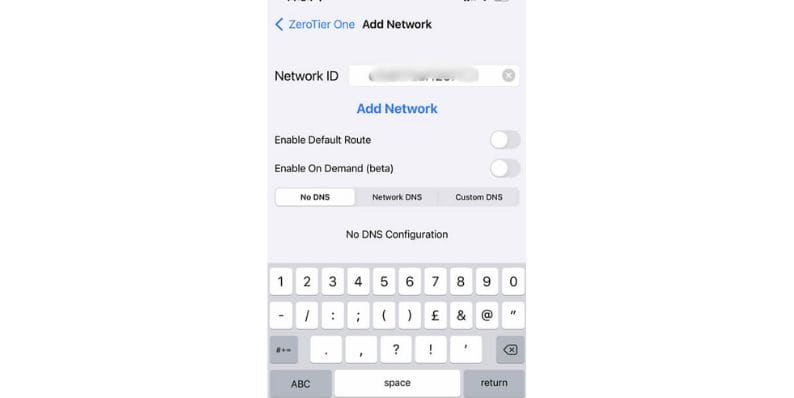
Istnieje kilka powodów, dla których zerotier może nie działać poprawnie na iPhonie lub iPadzie.
- Ograniczenia sieciowe : niektóre sieci Wi-Fi blokują połączenia peer-to-peer (P2P) i ruchu UDP , uniemożliwiając prawidłowe funkcjonowanie zerowania.
- Ograniczenia operatora komórkowego : Niektórzy przewoźnicy ograniczają ruch VPN i UDP , co utrudnia zeroier ustanowienie połączenia na LTE lub 5G .
- Niepoprawna konfiguracja zerociej : Jeśli urządzenie nie jest autoryzowane w Central zerotier, nie będzie w stanie się połączyć.
- Ustawienia zapory ogniowej : Ustawienia zapory iOS lub ograniczenia na poziomie routera mogą blokować ruch zerowy .
- Błędy aplikacji lub systemu : nieaktualna aplikacja zerociej lub najnowsza aktualizacja iOS może powodować problemy z kompatybilnością.
Zrozumienie tego, co może blokować zerociej z pracy, jest pierwszym krokiem w kierunku jej naprawienia.
Jak naprawić zerotier, nie pracując nad iPhone i iPadem
Jeśli zerotier nie działa na iPhonie lub iPadzie , wykonaj następujące kroki, aby rozwiązać problem i rozwiązać problem.
1. Uruchom ponownie i sprawdź podstawowe ustawienia
Przed wprowadzeniem zaawansowanych zmian uruchom ponownie iPhone'a lub iPada i ponownie ulepszyć aplikację zerociej . Ten prosty krok może odświeżyć połączenia sieciowe i rozwiązać drobne usterki.
Jeśli zerotier nadal nie działa, sprawdź ustawienia sieciowe:
- Upewnij się, że dane Wi-Fi lub mobilne są włączone i stabilne.
- Wyłącz tryb samolotu , ponieważ może uniemożliwić połączenie zerotaru.
- Włącz tryb samolotowy włączanie i wyłącz, aby zresetować połączenie sieciowe.
- Jeśli korzystasz z Wi-Fi, spróbuj przejść na dane mobilne lub odwrotnie, aby sprawdzić, czy problem jest specyficzny dla sieci.
2. Sprawdź konfigurację sieci zerotierów
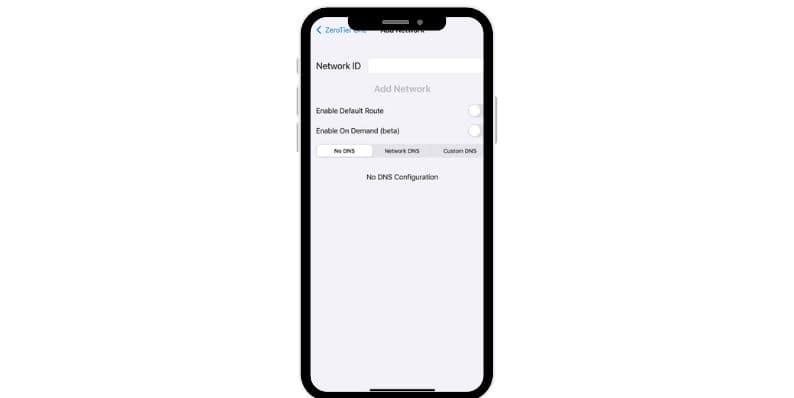
Jeśli zerotier nie łączy się, musisz sprawdzić jego ustawienia sieciowe. Otwórz aplikację zerotier i potwierdź, czy Twoje urządzenie jest online, czy utknęło w połączeniu.
Następnie zaloguj się do Zerotier Central na my.zerotier.com i poszukaj iPhone'a lub iPada w sekcji członków sieci. Jeśli twoje urządzenie nie jest autoryzowane, ręcznie zatwierdź je, wybierając pole wyboru obok jego nazwy.
Upewnij się, że identyfikator sieci w aplikacji o zerocierze pasuje do tej wymienionych w zerocier Central. Jeśli identyfikator jest nieprawidłowy, usuń sieć z aplikacji i ponownie wprowadź poprawną.
3. Sprawdź iOS Firewall i uprawnienia do sieci
Zerotier wymaga konkretnych uprawnień do prawidłowego funkcjonowania na iOS. Jeśli te uprawnienia nie są włączone, aplikacja może nie połączyć się.
Przejdź do Ustawienia> Prywatność i bezpieczeństwo> Sieć lokalna , znajdź zeroTier i upewnij się, że jest włączona. Następnie przejdź do Ustawienia> VPN & Network i sprawdź, czy zeroTier pojawia się w konfiguracjach VPN. Jeśli na liście brakuje zerotier, ponownie zainstaluj aplikację, aby przywrócić swój profil VPN.
W niektórych sieciach zapory ogniowe blokują ruch UDP, na którym polega zerotier. Jeśli zerotier działa na danych mobilnych, ale nie na Wi-Fi, Twoja sieć może ograniczać dostęp. Spróbuj użyć innej sieci Wi-Fi lub mobilnego hotspotu, aby sprawdzić, czy problem jest powiązany z ograniczeniami sieciowymi.

4. Napraw Zerotier, który nie działa na danych mobilnych (LTE/5G)
Wielu użytkowników ma problemy, w których Zerotier działa dobrze na Wi-Fi, ale nie na danych mobilnych. Często dzieje się tak, ponieważ przewoźnicy blokują ruch UDP, uniemożliwiając zerocier przed ustaleniem stabilnego połączenia.
Aby to naprawić:
- Przejdź do Ustawienia> Tryb komórkowy> Data i wyłącz niski tryb danych, jeśli jest włączony.
- Jeśli Twój przewoźnik zablokuje ruch VPN , spróbuj użyć VPN innych firm wraz z zerocierem, aby ominąć ograniczenia.
- Sprawdź, czy Twój plan mobilny umożliwia wykorzystanie VPN - niektórzy przewoźnicy ograniczają go do niektórych planów.
Jeśli zerotier nadal nie działa na danych mobilnych, testowanie ich na karcie SIM innej operatora może pomóc ustalić, czy problem jest specyficzny dla Twojej sieci.
5. Zerotier utknął na „łączeniu” na iOS?
Jeśli zeroTier pozostaje utknięty podczas łączenia , oznacza to, że aplikacja nie jest w stanie ustanowić bezpiecznego połączenia . Może to być spowodowane ograniczeniami sieci, błędnie skonfigurowanymi ustawieniami lub problemami z zaporą ogniową.
Wypróbuj następujące rozwiązania:
- Uruchom ponownie aplikację zerociej i przełącz między Wi-Fi a danymi mobilnymi, aby sprawdzić, czy problem jest związany z siecią.
- Przejdź do Central Zerotier i potwierdź, że Twojemu urządzeniu przypisano adres IP . Jeśli nie jest przypisany IP, ręcznie ustaw jeden w konfiguracji sieci .
- Włącz pełny tryb tunelu w ustawieniach o zerocie - zmusza to cały ruch przez zerocier i może pomóc ominąć ograniczenia ISP.
- Jeśli problem będzie się powtarzał, usuń i ponownie zainstaluj zerociej aplikacji na iPhonie lub iPadzie.
Zaawansowane rozwiązywanie problemów dla zerociejów problemów z połączeniem iOS
Jeśli zerotier nadal nie działa po wykonaniu powyższych kroków, wypróbuj te zaawansowane poprawki:
- Zresetuj Ustawienia sieciowe iOS : Przejdź do Ustawienia> Ogólne> Przenieś lub zreset iPhone> Reset> Resetuj ustawienia sieciowe . To usunie hasła Wi-Fi i ustawienia komórkowe, więc będziesz musiał ponownie połączyć się z sieciami.
- Ręcznie przypisz adres IP : Jeśli zeroCier nie uzyskuje dynamicznie IP, ustaw statyczny adres IP w zerowym środku.
- Wyłącz Prywatną przekaźnik iOS : Przejdź do Ustawienia> Apple ID> iCloud> Prywatny przekaźnik i wyłącz go-ta funkcja może zakłócać usługi oparte na VPN.
- Zmień Ustawienia DNS : Przełączanie na serwery Google 8.8.8.8 lub CloudFlare 1.1.1.1 DNS mogą pomóc w rozwiązaniu problemów związanych z łącznością.
- Aktualizacja Zerotier i iOS : Utrzymanie aktualizacji aplikacji zerotierów i iOS pomaga naprawić błędy i problemy z kompatybilnością.
Jeśli problem nadal się utrzymuje, przetestuj zerocier na innym urządzeniu iOS , aby ustalić, czy problem jest specyficzny dla urządzenia.
Końcowe kroki rozwiązywania problemów (szybkie podsumowanie)
Uruchom ponownie iPhone'a i ponownie otwórz aplikację zerociej .
Sprawdź ustawienia zapory ogniowej i zezwól na ruch UDP w porcie 9993 .
Reautoryzuj swojego iPhone'a w zerocier Central .
Przełącz między Wi-Fi a danymi mobilnymi, aby wykluczyć ograniczenia ISP.
Ponownie zainstaluj zerocier, jeśli utknęło na łączeniu .
Jeśli nadal masz problemy, spróbuj połączyć się z innej sieci lub innego urządzenia , aby sprawdzić, czy problem jest specyficzny dla twojego iPhone'a.
Wniosek
Zerotier to potężne narzędzie do tworzenia sieci, ale kiedy nie łączy się na iOS, problem jest często powiązany z ustawieniami sieciowymi, ograniczeniami zapory lub ograniczeniami operatora komórkowego. Postępując zgodnie z krokami rozwiązywania problemów w tym przewodniku, powinieneś być w stanie przywrócić funkcjonalność zerociej na iPhonie lub iPadzie.
Jeśli znalazłeś rozwiązanie, które zadziałało dla Ciebie, podziel się swoimi doświadczeniami w komentarzach! Jeśli nadal masz problemy, możesz zadawać pytania, a my z przyjemnością pomożemy. Nie zapomnij podzielić się tym przewodnikiem z innymi, którzy mogą zmagać się z zerotier na iOS!
